Bosan dengan tampilan facebook Anda yang biasa-biasa saja? Sering mengalami kendala kepenuhan tab ketika menggunakan Google Chrome? Mau mencari sensasi baru?
Gambari di bawah ini adalah tampilan facebook yang seperti biasa.
Gambari di bawah ini adalah tampilan facebook yang seperti biasa.
Pada tampilan seperti itu (Top Tabs), tab pada Google Chrome Anda akan cepat penuh karena tabs default tersebut ukurannya sangat lebar.
Coba bandingkan dengan tampilan Side Tabs seperti gambar di bawah ini.
Selain menghilangkan rasa bosan, Anda juga bisa membuka lebih banyak tab-tab yang lain. Meskipun tampilannya agak asing, tapi tidak ada ruginya Anda coba. Siapa tau Anda akan ketagihan.
Meskipun mempunyai banyak kelebihan, tapi ada sedikit kekurangan dengan tampilan seperti itu; layar Google Chrome Anda akan terlihat lebih sempit dari sebelumnya.
Baiklah, kita mulai tutorialnya.
1. Tuliskan pada address Google Chrome Anda about:flags > pada Side tab klik tulisan Enable untuk merubahnya menjadi Disable.
2. Scroll ke arah bawah, klik Relaunch Now.
3. Secara otomatis Google Chrome Anda akan me-restart.
4. Nah, setelah selesai tahap pen-settingan, sekarang masuk ke tahap pengubahan. Klik kanan pada tab Anda > Use side tabs.
5. Maka Google Chrome Anda yang semula menggunakan Top Tabs, sekarang akan berubah menjadi Side Tabs.
Artikel Terkait:
Mozilla Firefox - Cara Cepat Membuat New Tab
Cara Cepat Membuka Link di Tab Baru
Cara Cepat Menutup Tab Browser
Blogger - Menambah Link pada Tulisan Blog
IDM - Memaksimalkan IDM dengan Program
Ziddu - Upload File Free User
Ziddu - Terbukti Membayar Kita
Ziddu - Upload File
Ziddu - Daftar / Register Ziddu
Blogger - Insert Readmore
Artikel Sebelumnya:
Windows 7 - Mempercepat Booting
Mozilla Firefox - Cara Cepat Membuat New Tab
Cara Cepat Membuka Link di Tab Baru
Cara Cepat Menutup Tab Browser
Blogger - Menambah Link pada Tulisan Blog
CorelDraw X5 - Convert To Curves (mengatasi missing font)
CorelDraw X5 - PowerClip - Auto-Center
CorelDraw X5 - PowerClip - Extract Contents (Mengeluarkan dari wadah)
CorelDraw X5 - PowerClip - Edit Contents (Mengatur di dalam wadah)
CorelDraw X5 - PowerClip - Place Inside Container (Memasukkan ke Wadah)
Coba bandingkan dengan tampilan Side Tabs seperti gambar di bawah ini.
Selain menghilangkan rasa bosan, Anda juga bisa membuka lebih banyak tab-tab yang lain. Meskipun tampilannya agak asing, tapi tidak ada ruginya Anda coba. Siapa tau Anda akan ketagihan.
Meskipun mempunyai banyak kelebihan, tapi ada sedikit kekurangan dengan tampilan seperti itu; layar Google Chrome Anda akan terlihat lebih sempit dari sebelumnya.
Baiklah, kita mulai tutorialnya.
1. Tuliskan pada address Google Chrome Anda about:flags > pada Side tab klik tulisan Enable untuk merubahnya menjadi Disable.
2. Scroll ke arah bawah, klik Relaunch Now.
3. Secara otomatis Google Chrome Anda akan me-restart.
4. Nah, setelah selesai tahap pen-settingan, sekarang masuk ke tahap pengubahan. Klik kanan pada tab Anda > Use side tabs.
5. Maka Google Chrome Anda yang semula menggunakan Top Tabs, sekarang akan berubah menjadi Side Tabs.
Artikel Terkait:
Mozilla Firefox - Cara Cepat Membuat New Tab
Cara Cepat Membuka Link di Tab Baru
Cara Cepat Menutup Tab Browser
Blogger - Menambah Link pada Tulisan Blog
IDM - Memaksimalkan IDM dengan Program
Ziddu - Upload File Free User
Ziddu - Terbukti Membayar Kita
Ziddu - Upload File
Ziddu - Daftar / Register Ziddu
Blogger - Insert Readmore
Artikel Sebelumnya:
Windows 7 - Mempercepat Booting
Mozilla Firefox - Cara Cepat Membuat New Tab
Cara Cepat Membuka Link di Tab Baru
Cara Cepat Menutup Tab Browser
Blogger - Menambah Link pada Tulisan Blog
CorelDraw X5 - Convert To Curves (mengatasi missing font)
CorelDraw X5 - PowerClip - Auto-Center
CorelDraw X5 - PowerClip - Extract Contents (Mengeluarkan dari wadah)
CorelDraw X5 - PowerClip - Edit Contents (Mengatur di dalam wadah)
CorelDraw X5 - PowerClip - Place Inside Container (Memasukkan ke Wadah)



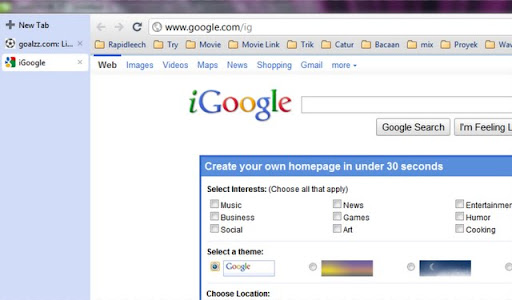
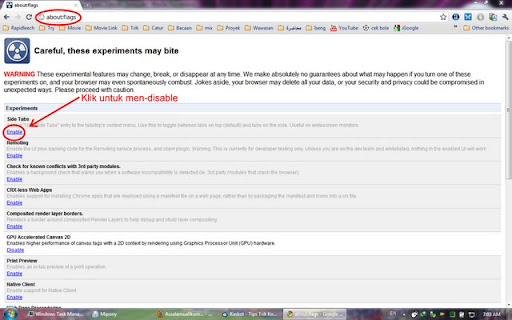
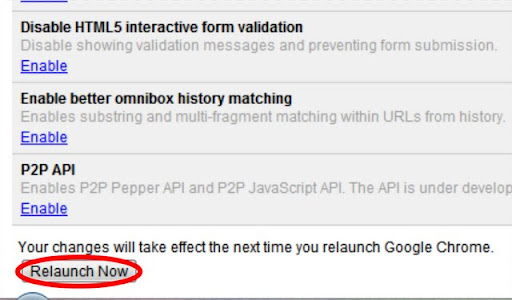



0 Komentar:
Speak up your mind
Tell us what you're thinking... !